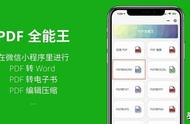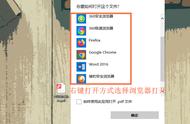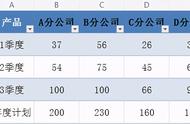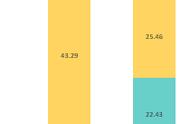(注意编辑数据时,「辅助列」在「原数据-辅助列」的右侧)
接着,将图表类型更改为「堆积柱形图」,就可以对两部分分别修改颜色及形状:

这里留意两点:
一是如果编辑数据时「辅助列」没有放在「原数据-辅助列」的右侧,橙色部分就会跑到柱形的底部;二是上面部分的弯曲程度跟辅助列数据的大小有关。
如果想要添加数据标签,可以先让辅助列的数据标签显示出来,右键——设置数据标签格式——勾选「单元格中的值」,反勾选「值」,此时就会跳出编辑数据框供你选择数据了。

结尾拖拽数据标签后会有一条引导线,也可以通过在「设置数据标签格式」中反勾选「显示引导线」去掉。
②组合图表
组合图表,即图表嵌套,主要是将两个图表分别设置为一个主坐标轴,一个次坐标轴,由此可以让两个图表互不干扰地进行颜色填充、复制粘贴等操作。
比如将两个柱形图组合,可以做出下面这样的指标完成图:

将柱形图和折线图组合,就显示这张图表: